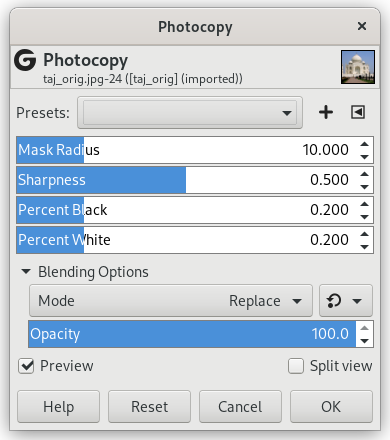El filtro «Fotocopia» modifica la capa o selección activa para que parezca una fotocopia en blanco y negro, como si el tóner transferido se basara en la oscuridad relativa de una región particular.Esto se logra oscureciendo las áreas de la imagen que se miden para ser más oscuras que la media de las vecinas, y ajustar otros píxeles a blanco.
![[Sugerencia]](images/tip.png)
|
Sugerencia |
|---|---|
|
Puede usar este filtro para enfocar su imagen. Cree una copia de la capa activa y use el filtro sobre la copia. Seleccione el modo de capa a Multiplicar y ajuste el deslizador de la opacidad para obtener el mejor resultado. |
- Presets, “Input Type”, Recortar, Blending Options, Vista previa, Merge filter, Split view
-
![[Nota]](images/note.png)
Nota Estas opciones se describen en la Sección 2, “Características comunes”.
- Radio de máscara
-
This parameter controls the size of the pixel neighborhood over which the average intensity is computed and then compared to each pixel in the neighborhood to decide whether or not to darken it. Large values result in very thick black areas bordering the regions of white and much less detail for black areas. Small values result in less toner overall and more details everywhere.
- Nitidez
-
Con esta opción, puede configurar la nitidez de la fotocopia, de 0.0 a 1.0.
- Porcentaje de negro
-
Este parámetro controla la cantidad de color negro que se añade a la imagen. Los valores pequeños producen transiciones más suaves de las regiones de color a las áreas oscuras y las lineas negras son finas y menos notables. Los valores grandes producen lineas espesas, más oscuras y marcadas. El valor máximo produce lineas dentadas. Lo mejor, los resultados más naturales se consiguen con un valor intermedio. Los valores varían desde 0.0 a 1.0.
- Porcentaje de blanco
-
Este parámetro incrementa el porcentaje de píxeles blancos.